Добро пожаловать на WiFiGid! В этой статье мы покажем вам, как можно быстро и легко создать iCloud на iPhone. Просто повторяем по инструкции, и все обязательно получится
Но если что-то пошло не по плану, просто напишите об этом в комментариях.
Главная мысль
Для того, чтобы создать аккаунт iCloud, нужно просто создать аккаунт Apple ID. А уже на нем будут созданы и учетная запись, и iCloud, и Apple Store и все прочие продукты экосистемы Apple. Еще раз – вам просто нужно создать аккаунт Apple ID, и iCloud будет работать.
Отдельная подробная статья: как создать аккаунт Apple ID.
Способ 1 – Универсальная инструкция
Способ годится абсолютно для любых Айфонов всех годов и версий iOS, потому что регистрирует аккаунт не через систему, а через внешний сайт, а уже потом можно спокойно войти в него на телефоне.
- Переходим по следующей ссылке:
СОЗДАНИЕ НОВОГО АККАУНТА
- Заполняем все данные. Тут вроде все понятно, это же Apple
- После подтверждения ваш новый аккаунт будет создан. Самое время его ввести в Айфоне!
Способ 2 – Учетные записи
А вообще можно создать несколько Айклаудов и привязать их к телефону через учетные записи. Вот этим мы и займемся здесь.
- Переходим в «Настройки – Пароли и учетные записи».
- Выбираем «Добавить учетную запись».
- Выбираем именно наш iCloud.
- И вот здесь можно или ввести известную учетную записи iCloud, или просто воспользоваться кнопкой «Создать Apple ID».
Как только все заполните, все данные будут сохраняться и в этот iCloud.
Способ 3 – Сайт iCloud
А еще можно сделать аккаунт iCloud на сайте самого сервиса. Разумеется, все через браузер айфона.
- Переходим на сайт iCloud и нажимаем на кнопку «Войти».
- И здесь нажимаем на ссылку «Создать Apple ID» после чего просто по шагам создаете новый аккаунт и радуетесь.




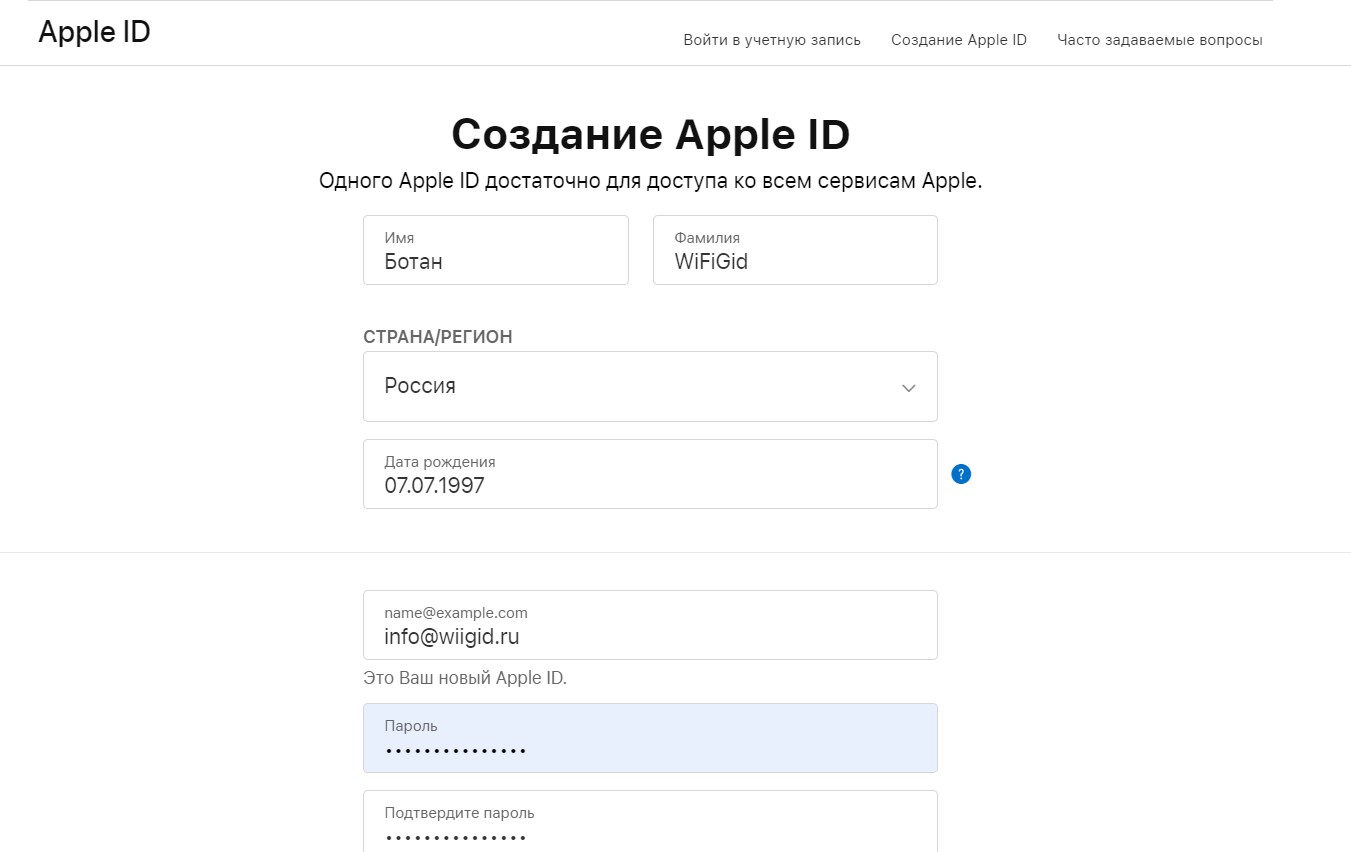
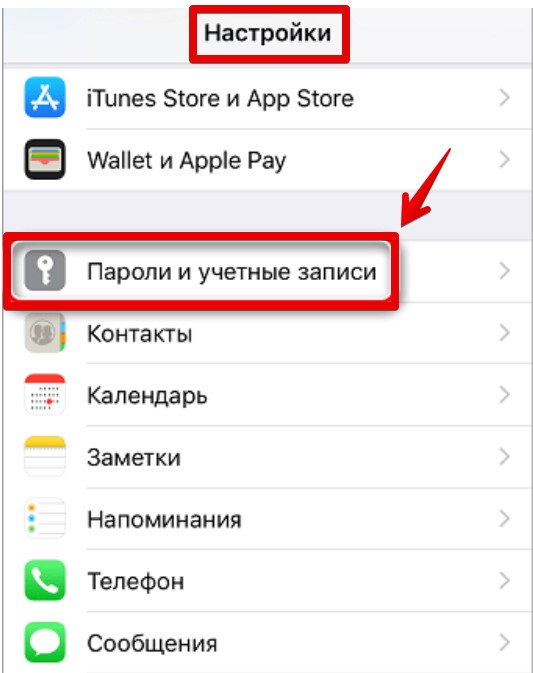
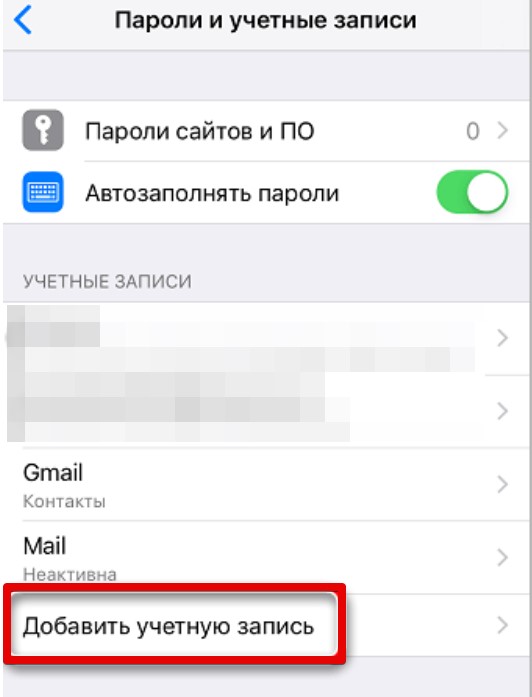
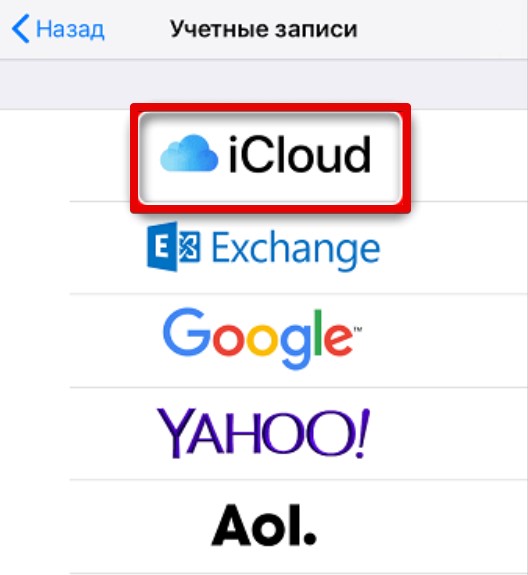
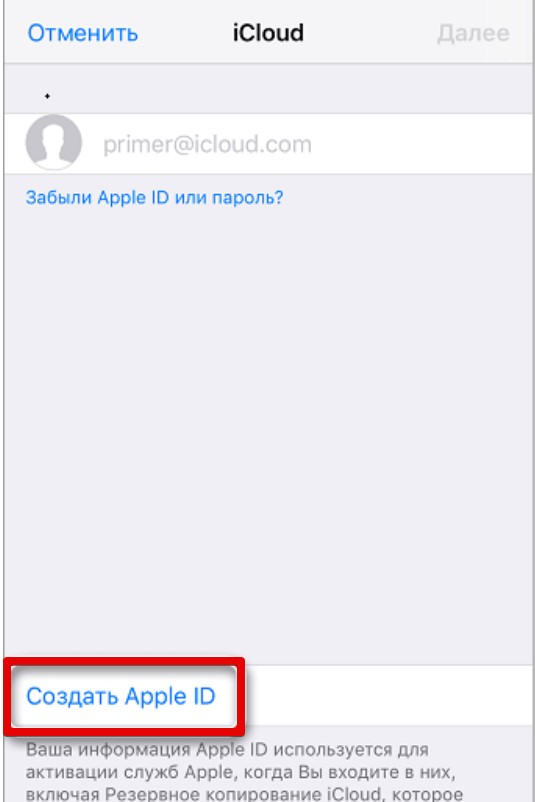
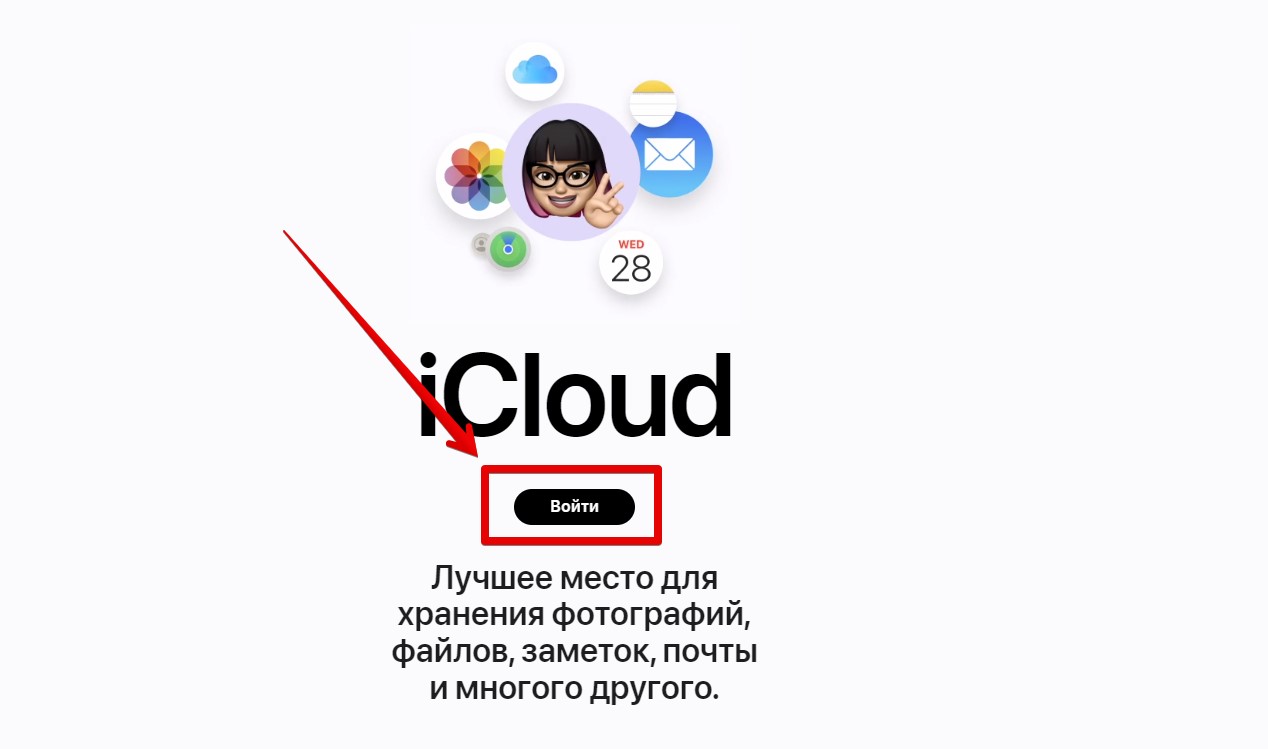
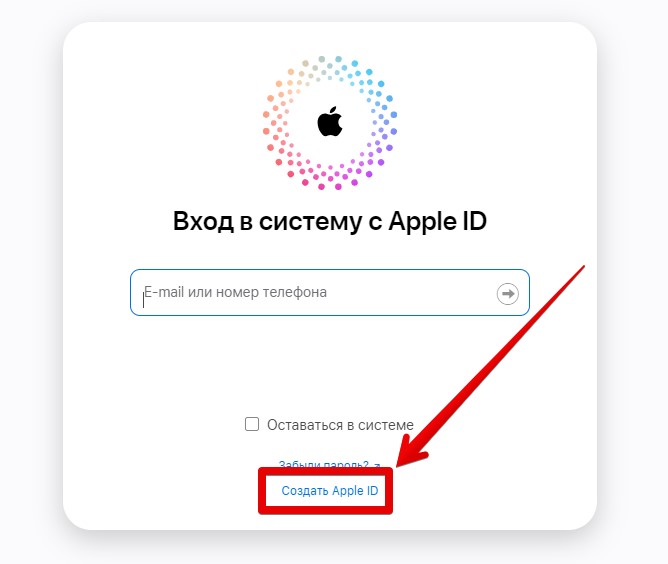





Спасибо! У меня получилось создать его!
да, все было просто, это называется эпл ид
Там плохо что даже два аккаунта подключишь, но сихронизация будет в какой-то один все равно